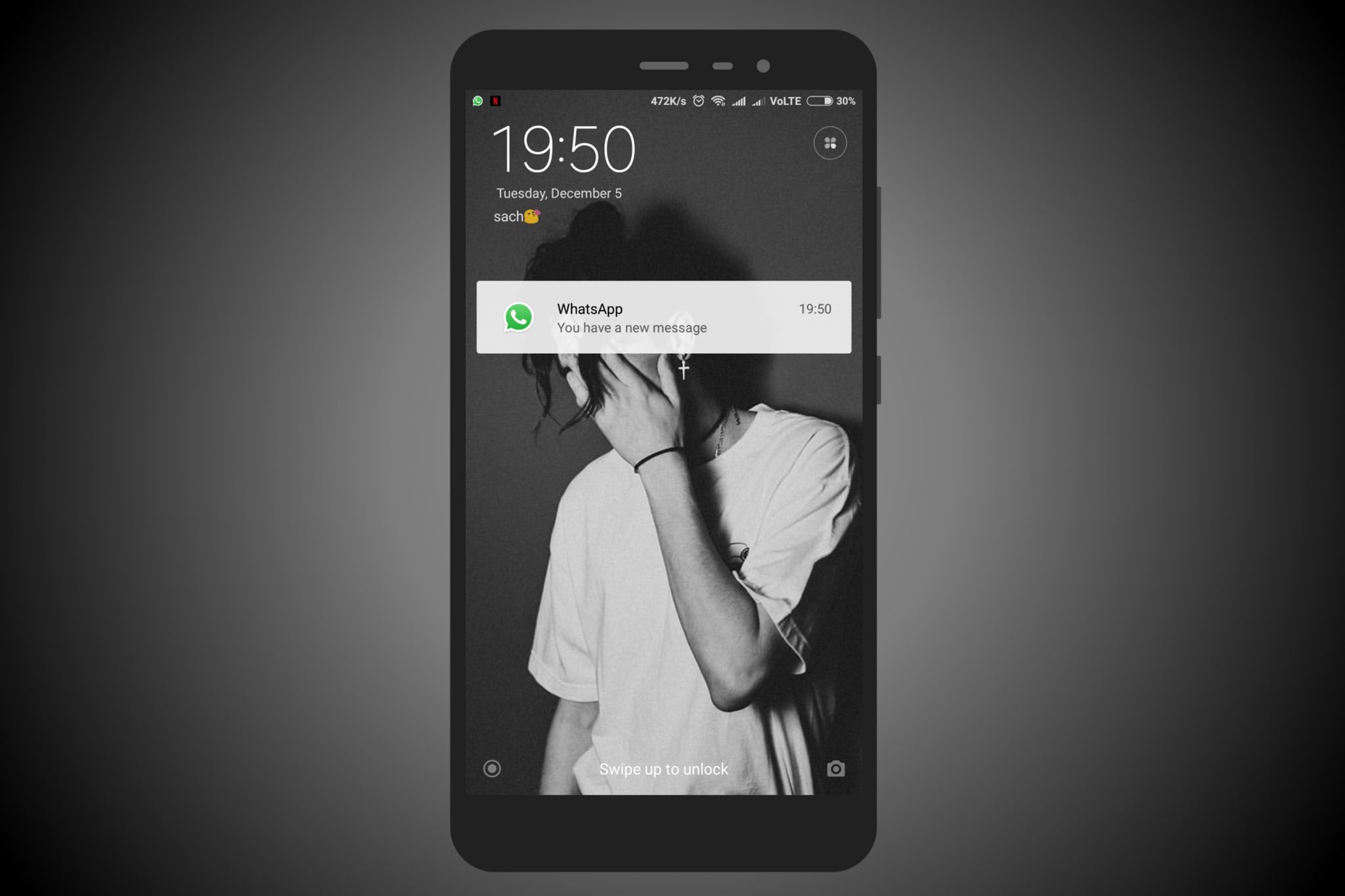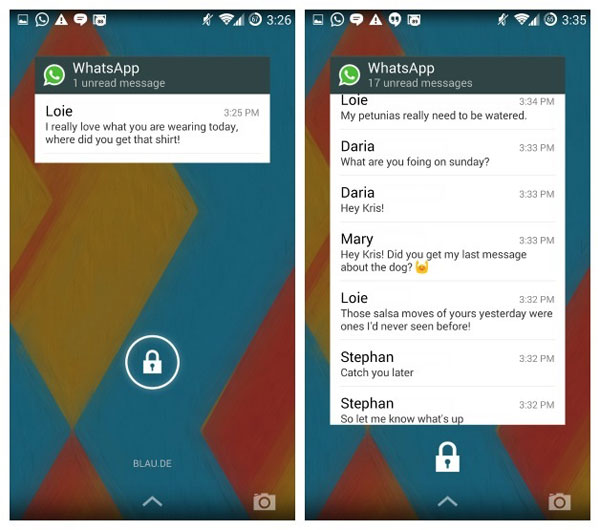Hướng dẫn thêm widget của WhatsApp vào màn hình khóa
Với những người thường xuyên sử dụng WhatsApp như một công cụ phục vụ cho làm việc, học tập hoặc thậm chí là giải trí thì việc phải liên tục vuốt điện thoại và mở ứng dụng này ra mỗi khi có thông báo thì thật là phiền phức. Bạn có muốn chấm dứt tình trạng khó chịu này không? Nếu có thì hãy thêm biểu tượng WhatsApp vào màn hình khóa để bạn có thể xem và trả lời tin nhắn mà không cần mở ứng dụng. Dưới đây là các bước hướng dẫn:
- Bước 1: Mở ứng dụng WhatsApp và nhấn vào nút ba chấm dọc để vào Cài đặt (Settings)
- Bước 2: Vào Thông báo (Message Notification), rê xuống để tìm mục Thông báo bật lên (Popup Notification). Tại đây, bạn sẽ có các lựa chọn sau:
- Không có cửa sổ bật lên
- Chỉ khi màn hình “bật”
- Chỉ khi màn hình “tắt”
- Luôn hiện hộp thông báo
Bạn có thể lựa chọn phương án nào phù hợp với mình nhất. Nếu bạn chọn Chỉ khi màn hình “tắt” (Screen Off), tin nhắn chỉ nổi lên trên màn hình khóa cho đến khi bạn đọc.
Ngoài ra, để quản lý tốt ứng dụng WhatsApp hơn, bạn cũng có thể tạo widget của WhatsApp trên màn hình khóa bằng ứng dụng của bên thứ 3. Cách này thì nhanh gọn, dễ dàng và tùy chỉnh được nhiều hơn.
Nguồn: android (Bài viết)

WhatsApp Messenger
Ứng dụng liên lạc miễn phí trực tuyến, cho phép người dùng gửi tin nhắn bằng văn bản và giọng nói, các tập tin hình ảnh, âm thanh và video ở bất kỳ đâu trên thế giới.